Visual Studio 2012 что это за программа в Windows 7 и нужна ли она?

Всем привет Visual Studio 2012 это непростая программа и в основном предназначена для особо продвинутых юзеров. Тут я имею ввиду даже не спецов каких-то, а самым настоящих программистов. А все потому что в Visual Studio 2012 пишут программы, да-да, самые настоящие программы пишут…
Visual Studio 2012 это студия разработки программ, там можно написать почти любую программу но для этого нужно быть шибко умным проггером. Ну то есть обычному юзеру нечего делать в этой программе
Обычно крутые проги пишут на крутом языке, например на C++, и честно говоря я его сам хотел изучить. Но, поняв насколько это тяжело, что я передумал и изучил другой язык, скриптовый. Он полностью подходил под мои задачи, а в глазах знакомых я стал настоящим проггером. Интересно что это за язык? Ну, вы то наверно и не знаете, но я скажу, вдруг когда-то пригодится. Самый легкий скриптовый язык программирования это Autoit, вот так господа
Visual Studio 2019 — Установка, обзор, мнение
Но AutoIt настолько простой, что на нем даже нельзя писать программы в Visual Studio 2012, ибо там просто нет поддержки такого языка!
Если у вас установлена данная студия разработки, то я даже не знаю зачем это… Возможно что компьютером пользуется еще и программист или же эта студия была установлена уже на компе. Ну то есть вы купили, а студия уже была там.
Я честно говоря не знаю, но вроде бы эта студия не могла попасть к вам на комп случайно… В скрытом режиме она не устанавливается, разве что… Может быть она попала на комп при обновлении винды, как дополнительное обновление. Но опять же, я думаю что она уже была установлена или кто-то ее установил.
Когда я запустил студию, то она мне показала такое вот окно:

Тут можно создать проект, открыть ну и много че делать. Вот я создал какой-то там Win-проект, сам не знаю как получилось, но все таки получилось. Тут уже окно с каким-то кодом, уже можно программировать:

Заметил также что в трее у меня появилась иконка в виде знака вопроса:

Вы знаете, судя по тому как работает программа, то я так понимаю что для нее нужен не самый медленный компьютер.
А в меню Пуск смотрите сколько добра от Visual Studio 2012:

Это точно для продвинутых программистов, они стопудово в этом всем шарят
Нужно ли ее удалять? Честно скажу что если она вам точно не нужна, то ее можно удалить. Все таки данная студия это не такая уж и маленькая программа, весит прилично, так что после удаления комп может вздохнуть спокойно и места должно стать больше на системном диске…
Как удалить Visual Studio 2012 с компьютера полностью?
Ну, для этого я бы вам мог посоветовать использовать какой-то удалятор, но так как Visual Studio 2012 состоит из нескольких программ, то лучше все это удалить вручную.
Visual Studio 2022 | Установка, настройка, и начало работы
Но удаляйте осторожно и следуйте всем инструкциям. Тут спешить не стоит! Итак, чтобы начать удаление нажимаем меню Пуск и выбираем там Панель управления:

Если у вас крутая и современная Windows 10, то этот пункт находится в меню, которое появится если зажать Win + X!
Потом находим там значок Программы и компоненты, запускаем его:

Еще раз напомню вам, что подумайте хорошо перед удалением, ибо эта программа может не просто так установлена у вас на компе! Вообще студия Visual Studio наверно относится к списку наиболее серьезных и важных прог в мире, ну что-то типа такого! Но если за компом не работает программист, то толку от этой студии нет никакого!
И вот он открылся, список всего софта что у вас стоит на компе. Тут находим Visual Studio 2012, нажимаем правой кнопкой и выбираем Изменить:

После этого появится небольшое окно-заставка, вот чем долго оно кстати будет висеть, тем медленнее у вас типа комп…
Ну так вот, а потом появится стильнючее окно, где будут внизу три кнопки и самая последняя это Удалить, вот ее и нажимаем:

Зачем такое большое окно когда посередине ничего нет — загадка. Ну так вот, нажали значит Удалить и потом нас как всегда будут переспрашивать, уверены ли мы в том то хотим снести эту прогу, нажимаем Да (если не передумали):

И потом уже началось удаление, первым делом кстати была создана контрольная точка восстановления:

Ну а потом уже пошло удаление всей студии и ее компонентов:

Если комп будет чуть подтормаживать, то это нормально, прога все таки здоровенная! Во время удаления лучше как бы ничего не делать… так быстрее удалится…
Удаляться может долго, так что будьте готовы к этому, студия много занимает места на диске Но ни в коем случае не прерывайте удаление! А то будет ошибка и потом вообще не сможете удалить!
Да, удаление конечно было долгим и затянулось у меня…даже слишком…. но потом я увидел что было написано что все удалилось успешно:

После удаления в системе все равно осталось куча мелких всяких программ, которые появились именно после установки студии. Это можно удалять, а можно и не удалять. Систему они никак не грузят вообще, ибо все они маленькие и находятся в незапущенном состоянии! Но если хотите все таки удалить, то удаляйте осторожно, по одной проге.
Алгоритм все тот же, вы нажимаете правой кнопкой выбираете Удалить (ну или Изменить) и потом следуете инструкциями. Но делайте все осторожно, ребята!
Надеюсь что я все написал доступно и на понятном языке для вас. На тот случай, если у вас есть подозрения, то я советую проверить комп на вирусы. Вот две утилиты, они ищут именно рекламные вирусы: AdwCleaner и HitmanPro. Учтите что многие антивирусы не находят рекламные вирусы, потому что не видят в них ничего опасного! Ну в принципе так оно и есть, пароли обычно такие вирусы не крадут, у них другая задача — это показывать рекламу где только можно. Ну и для поиска обычных вирусов, но более серьезных, таких как трояны, руткиты, черви, бэкдоры, то для нахождения такой заразы я рекомендую использовать лечащую утилиту Dr.Web CureIt!, утилита супер одним словом
Ну что, вроде бы все. Удачи в жизни ребята и хорошего настроения
Источник: virtmachine.ru
Microsoft Visual Studio Community
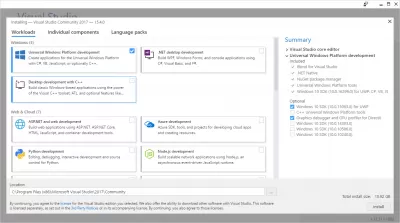
MS Visual Studio Community — многофункциональная интегрированная среда разработки, предназначенная для программирования современных приложений для платформы Windows. Доступны функции повышающие производительность, инструменты кроссплатформенной мобильной разработки и набор расширений из Visual Studio Gallery.
Описание программного обеспечения
Community — редакция известной среды разработки Microsoft Visual Studio, распространяемая бесплатно. Она отличается от платных вариантов Professional и Enterprise тем, что рассчитана исключительно на индивидуальных разработчиков.
При установке программы открывается окно с выбором компонентов, которые сгруппированы по видам разработки. Обновленный модуль процесса установки разрешает выбирать только необходимые для разработки опции. Процесс установки полностью автоматизирован и не вызывает проблем у пользователя.
Особенности Visual Studio Community
- Упрощенная установка.
- Функциональные инструменты программирования, разрешающие обнаружить и успешно ликвидировать неточности в коде, проводить рефакторинг.
- Модернизированная отладка, во время которой проводится выявление проблем производительности.
- Веб-инструменты ASP.NET, Node.js, Python и JavaScript, необходимые для создания веб-приложений.
- Несколько поддерживаемых языков программирования, среди которых C#, Visual Basic, F#, JavaScript, C++, TypeScript, Python, возможность включить поддержку новых языков.
- Доступ к бесплатным инструментам, а также обучающим программам Xamarin University, Pluralsight и прочим.
Единственное существенное ограничение — запрет на создание корпоративных приложений. Лицензия программного обеспечения позволяет установить редакцию Community бесплатно. Скачать Майкрософт Визуал Студио Комьюнити 2017 можно на нашем сайте без регистрации.
Источник: freesoft.ru
Как скачать Visual C++ Redistributable 2008-2019
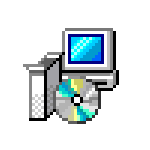
Распространяемые пакеты Microsoft Visual C++ (Visual C++ Redistributable) содержат необходимые компоненты для запуска игр и программ, разработанных с помощью соответствующих версий Visual Studio и, как правило, нужны при ошибках вида «Запуск программы невозможен» так как файлы DLL с названиями, начинающимися с msvcr или msvcp отсутствуют на компьютере. Чаще всего требуются компоненты Visual Studio 2012, 2013 и 2015, но есть возможность загрузки и установки распространяемых пакетов Visual C++ 2005-2019.
Далее в инструкции способы скачать распространяемые компоненты Visual C++ для Windows 10, 8.1 и Windows 7, x64 и x86 (32-бит) официальным способом с сайта Майкрософт и путем установки из стороннего источника, о проблемах, с которыми можно столкнуться при установке и дополнительная информация, которая может оказаться полезной.
- Как скачать распространяемые пакеты Visual C++ с сайта Майкрософт
- Неофициальный способ установки Visual C++ Runtime Installer (All-In-One)
- Видео инструкция
Загрузка распространяемых пакетов Visual C++ с сайта Майкрософт
Первый из способов скачать компоненты Visual C++ — официальный и, соответственно, самый безопасный. Для загрузки доступны следующие компоненты (при этом некоторые из них можно загрузить разными способами).
- Visual Studio 2015-2019 — при установке этого набора устанавливаются все необходимые компоненты Visual C++ 2015, 2017 и 2019 в рамках одного файла установщика.
- Visual Studio 2013 (Visual C++ 12.0)
- Visual Studio 2012 (Visual C++ 11.0)
- Visual Studio 2010 SP1
- Visual Studio 2008 SP1
Важное примечание: если вы загружаете библиотеки для исправления ошибок при запуске игр и программ (DLL отсутствует), а ваша система — 64-разрядная, следует скачать и установить как x86 компоненты (для 32-бит), так и x64 версии, так как многим программам для запуска нужны библиотеки 32-бит (x86) даже в x64 Windows 10, 8.1 и Windows 7.
Порядок загрузки компонентов будет следующим:
- Зайдите на официальную страницу https://support.microsoft.com/ru-ru/help/2977003/the-latest-supported-visual-c-downloads и выберите нужный компонент.
- Для Visual C++ 2015-2019 достаточно напрямую скачать и установить файлы vc_redist.x86.exe и vc_redist.x64.exe
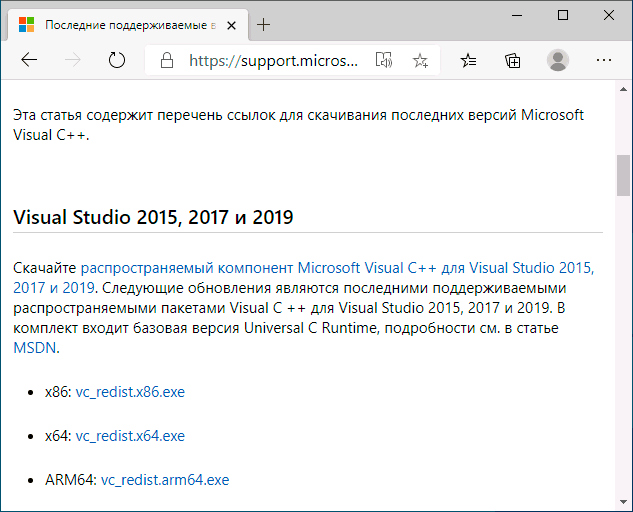
- Для компонентов Visual C++ 2013 после выбора «распространяемые пакеты Microsoft Visual C++ для Visual Studio 2013» вы попадете на страницу с двумя списками установщиков — x64 и x86, для каждого языка отдельная ссылка. Загрузите компоненты по нужной ссылке (русский язык на изображении ниже не поместился, но доступен).

- Для некоторых компонентов (например, для версии Visual C++ 2012) вы увидите предложение войти с вашей учетной записью Майкрософт. Но делать это не обязательно — ниже в этой статье я дам ссылки на прямую загрузку с сайта Майкрософт без необходимости входа.
Также на сайте Майкрософт доступны отдельные страницы для загрузки распространяемых пакетов Microsoft Visual C++ список таких страниц далее:
- Visual C++ 2013 — https://support.microsoft.com/ru-ru/help/3179560/update-for-visual-c-2013-and-visual-c-redistributable-package (во второй части страницы есть прямые ссылки для скачивания x86 и x64 версий).
- Visual C++ 2010 — https://www.microsoft.com/ru-ru/download/details.aspx?id=26999
- Visual C++ 2008 — https://www.microsoft.com/ru-ru/download/details.aspx?id=26368
- Visual Studio 2017 (x64) — https://go.microsoft.com/fwlink/?LinkId=746572
- Visual С++ 2015 — https://www.microsoft.com/ru-ru/download/details.aspx?id=53840 и https://www.microsoft.com/ru-ru/download/details.aspx?id=52685
После скачивания нужных компонентов Visual C++, запускаем загруженные файлы и проходим весь процесс установки.

Возможные проблемы при установке:
- Если при установке отдельных компонентов вам сообщат, что они уже есть на компьютере, попробуйте установщик другой разрядности (возможно, не хватает именно его).
- Если вы уверены, что проблемы при запуске программ или игр вызваны каким-то набором компонентов, но он не устанавливается, посмотрите: присутствует ли он в списке в Панель управления — Программы и компоненты. Если да, то попробуйте удалить его там и заново запустить установщик.
- Если вы отключали какие-либо службы Windows 10, 8.1 и Windows 7, связанные с обновлениями или «установщиком Windows», это может приводить к ошибкам при установке библиотек Visual C++.
- Отдельные инструкции про ошибку 0x80070666 при установке компонентов Visual C++ и Неопознанную ошибку 0x80240017.
Неофициальный способ скачать библиотеки DLL — Visual C++ Runtime Installer (All-In-One)
Есть и неофициальные установщики необходимых для запуска программ DLL файлов Visual Studio. Один из таких установщиков, судя по всему, безопасный (три обнаружения в VirusTotal похожи на ложные срабатывания) — Visual C++ Runtime Installer (All-In-One), устанавливающий сразу все необходимые компоненты (x86 и x64) из одного установщика.
Процесс установки выглядит следующим образом:
- Запуск установщика и нажатие Y в окне установщика.

- Дальнейший процесс установки будет автоматическим, при этом, перед установкой компонентов, существующие наборы распространяемых пакетов Visual Studio будут удалены с компьютера. Устанавливаются распространяемые пакеты Visual C++ 2005-2017 годов, а также дополнительные библиотеки.


Скачать Visual C++ Runtime Installer (All-In-One) можно с сайта https://www.majorgeeks.com (обратите внимание на скриншот, стрелкой отмечена ссылка на загрузку).
Видео инструкция
Если остаются вопросы, задавайте в комментариях, но, надеюсь, проблемы были решены, а необходимые компоненты установлены.
А вдруг и это будет интересно:
- Лучшие бесплатные программы для Windows
- Как установить сертификаты Минцифры для Сбербанка и других сайтов в Windows
- Как скрыть файлы внутри других файлов в Windows — использование OpenPuff
- Как исправить ошибку 0x0000011b при подключении принтера в Windows 11 и Windows 10
- Как отключить камеру в Windows 11 и Windows 10
- Как включить режим экономии памяти и энергосбережения в Google Chrome
- Windows 11
- Windows 10
- Android
- Загрузочная флешка
- Лечение вирусов
- Восстановление данных
- Установка с флешки
- Настройка роутера
- Всё про Windows
- В контакте
- Одноклассники
-
Николай 14.06.2017 в 09:05
- Dmitry 14.06.2017 в 10:37
- Николай 14.06.2017 в 18:17
Источник: remontka.pro
Как скачать Visual C++ Redistributable 2008-2019

Большинство игр и программ, установленных на операционную систему Windows, могут не открыться, если на компьютере нет пакета Microsoft Visual C++. Если возникает ошибка, вследствие которой невозможен запуск приложения из-за отсутствия DLL. Как правило, его название начинается с msvcp или msvsr. В «Блоге системного администратора» разберем, как инсталлировать компоненты Visual C++ Redistributable 2008-2019 на ОС от компании Microsoft, а также возможные проблемы, которые могут возникнуть при процедуре.
Как установить пакет Microsoft Visual ++
Существует два основных способа загрузки и установки необходимых для запуска приложений компонентов: с официального сайта компании Майкрософт, а также из сторонних, но проверенных источников. Рассмотрим все варианты более подробно.
Предварительные шаги
Чтобы избежать возможных ошибок при работе софта на ПК, необходимо правильно подобрать версию пакета Microsoft Visual C++. Существует несколько редакций, в зависимости от архитектуры и разрядности системы: 64 или 32-bit.
Для выбора совместимой с системой версии пакета, предварительно проверьте тип системы. Для этого щелкните правой кнопкой мыши по иконке «Этот компьютер» на рабочем столе и перейдите в свойства. В окне справа отобразятся системные характеристики: найдите разрядность.

Посмотрите, какие компоненты Microsoft Visual C++ уже установлены на ПК. Для этого:
1. Через системный поиск найдите Панель управления. Также ее можно открыть с помощью диалогового окна «Выполнить» и команды control.

2. В качестве режима отображения разделов выберите мелкие или крупные значки.
3. Выберите раздел «Программы и компоненты».

4. Откроется список установленного на ПК программного обеспечения.

Рекомендуется загружать все библиотеки Microsoft Visual C++ от 2008 до 2019, поскольку будут скачаны все актуальные файлы DLL и нужные библиотеки. Это позволит запускать без ошибок как старые, так и новые игры или приложения.
Способ 1: с официального сайта Microsoft
Самый безопасный и эффективный способ установки библиотеки компонентов для Windows – это скачивание с официального сайта компании. Здесь размещены актуальные версии пакета Microsoft Visual C++, а также различные версии программного обеспечения.
На сайте Майкрософт доступны для бесплатного скачивания следующие варианты:
- Visual Studio 2015, 2017 и 2019 – универсальный установочный файл, после запуска которого будет инсталлирован весь набор необходимых компонентов. В ней предусмотрена базовая версия Universal C Runtime – среда выполнения Windows. С помощью нее на более поздних версиях ОС может выполняться запуск старого софта или программ;
- Visual Studio 2013 (VC++ 12.0) – в комплект пакета входит многобайтовая библиотека MFC, в которой содержится набор компонентов для работы с графическими интерфейсами операционной системы от Microsoft;
- Visual Studio 2012 (VC++ 11.0).
Также на сайте компании можно найти пакеты обновлений SP1 для Visual Studio 2010 (VC++ 10.0) и SP1 для Visual Studio 2008 (VC++ 9.0).
Не забудьте подписаться на наш Дзен
Следует отметить, что для 64-разрядных систем для корректной работы приложений и игр требуется обе версии пакета: 32 и 64-bit. Это обусловлено тем, что некоторым программам для запуска нужна библиотека для 32-bit (86-bit).
Для загрузки пакета компонентов Visual C++, достаточно перейти на официальную страницу компании и в отобразившемся списке выбрать нужный вариант. Но следует учесть несколько нюансов:
1. Для инсталляции Visual C++ 2015-2019 нужно выбрать вариант, совместимый с типом системы: x86 или x64.

2. Чтобы установить компоненты пакета Visual C++ 2013, нажмите на ссылку «распространяемые пакеты». Откроется новое окно со списком ссылок на библиотеки на определенных языках. Также возможно скачать библиотеку Microsoft Foundation Class для надстройки Visual.

3. Для загрузки некоторых компонентов потребуется войти на сайт под своей учетной записью. Это касается таких Visual Studio 2012 и пакетов обновлений для 2008 и 2010 версий библиотек.

Чтобы загрузить обновление системы безопасности NFC для пакета Visual 2008 и Visual 2010, перейдите по соответствующим ссылкам. Более поздняя версия библиотеки (2013) доступна на этой странице.
После того как все необходимые компоненты скачаны, запустите установочный файл, затем следуйте согласно инструкции пошагового мастера.
Способ 2: неофициальный способ
На сторонних сайтах доступны для скачивания неофициальные клиенты, которые позволяют бесплатно загрузить все компоненты и DLL-файлы библиотек Microsoft Visual C++. Один из самых безопасных – это универсальная утилита DLL — Visual C++ Runtime Installer (All-In-On). Она позволяет установить все пакеты для 32 и 64-bit систем сразу из одного установочного файла.
После скачивания установщика сделайте следующее:
- Запустите утилиту двойным нажатием левой кнопки мыши.
- В появившемся окне введите Y для подтверждения установки, затем нажмите на клавишу ввода Enter
- Если нужно выйти из установщика, введите N, затем Enter.

Установка произойдет автоматически, потребуется только подключение к интернету. При этом утилита полностью удалит все библиотеки, которые уже установлены на устройстве. Инсталлируются распространяемые пакеты Visual C++ 2015-2017, а также некоторые дополнительные компоненты. Ссылки на неофициальные пакеты не прикладываю, рекомендую использовать первый вариант.
Возможные проблемы
Во время установки может возникнуть ряд проблем, большинство из которых возможно решить самостоятельно. Разберем самые распространенные:
- если во время инсталляции возникает уведомление, что некоторые компоненты уже установлены на компьютере, то следует попробовать скачать пакет для другой разрядности;
- ошибки при установке возникают, когда в системе были отключены службы обновления Windows или использовались «активаторы» для взлома нелицензированной операционной системы;
- если все библиотеки установлены, но при запуске программы или игры отображается ошибка из-за отсутствия DLL или компонента, переустановите версию Microsoft Visual C++, где содержатся нужные файлы.
Следует отметить, что библиотеки Visual C++ 2015-2019 не позволяют устанавливать более старые версии, поскольку в их наборе уже содержатся все компоненты от предыдущих редакций. Например, при инсталлированном пакете 2019 года нельзя отдельно поставить наборы 2015 или 2017 годов.
Установка совместимого с операционной системой пакета компонентов Microsoft Visual C++ необходима для корректной работы игр и приложений на ПК. Скачать библиотеки можно на официальном сайте компании, а также воспользоваться специальной универсальной утилитой. А ранее я рассматривал, как открыть командную строку в Windows 10. Напишите в комментариях, какой способ вам инсталляции пакета вам помог?
Источник: poznyaev.ru
Microsoft visual studio installer что это за программа и нужна

Как узнать активирована ли Windows 11 или нет?
- 12.09.2022
В данной статье рассмотрим простую задачу, как узнать активирована ли Ваша Windows 11? Узнать это можно несколькими способами, начнем со стандартного.
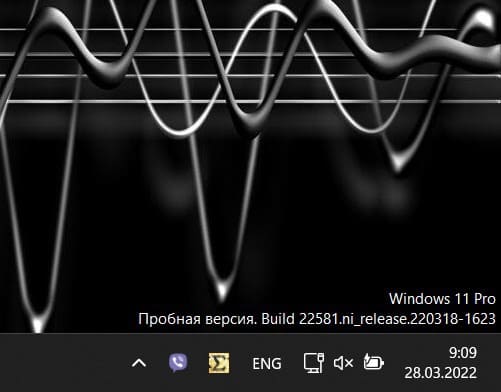
Убрать надпись «Пробная версия» в Windows 11
- 12.09.2022
В данной статье рассмотрим как убрать надпись «Пробная версия» в Windows 11, которая обычно размещается в правом нижнем углу окна. Из-за чего п.
Ошибка активации Windows 0x87e10bcf — Как исправить?
- 29.06.2022
В данной статье рассмотрим ошибку активации Windows (10 / 11) — 0x87e10bcf. Зачастую, ошибка возникает при активации не оригинальных дистрибути.
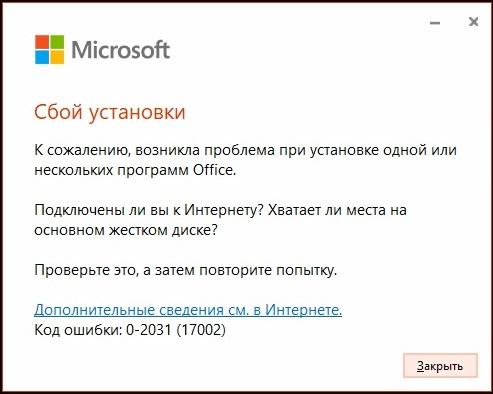
Ошибка при установке Office 0-2031 | Как исправить?
- 29.06.2022
Рассмотрим ошибку 0-2031 при установке Microsoft Office. 1) Исходя из ошибки, в первую очередь проверьте свободное место на диске C. Большинств.
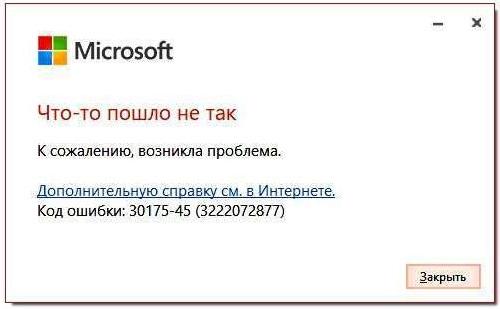
Ошибка установки Microsoft Office — 30175-45 | Как исправить?
- 29.06.2022
В этой статьей рассмотрим ошибку установки Microsoft Office: 30175-45. Данная ошибка может возникать из-за того, что у Вас ранее мог быть уже у.
0x87e10bc6 — Ошибка активации Windows | Как исправить?
- 28.06.2022
В данной статье рассмотрим ошибку активации Windows — 0x87e10bc6. Эта ошибка связана с тем, что Ваш ПК не может соединиться с сервером активаци.
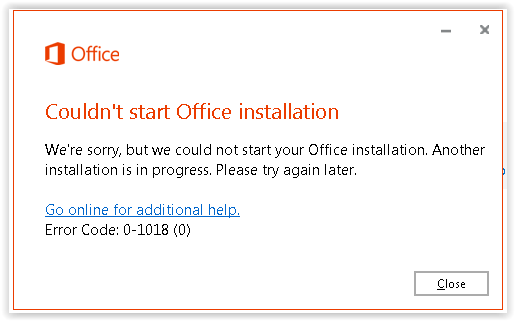
Ошибки Office: 0-1018, 17003-2031, 2035-0 — Как исправить?
- 28.06.2022
В данной статье рассмотрим ошибки с номерами: 0-1018, 17003-2031, 2035-0. Данный ошибки выходят в Microsoft Office при установке приложения. Рассмотри.
Ошибка активации 0x87e107d1 — Как исправить?
- 13.06.2022
Рассмотрим ошибку активации Windows 10 и Windows 11 — 0x87e107d1. Исходя из описания данной ошибки, можем понять, что система по каким-то причи.
Ошибка активации 0x8007023e — Как исправить?
- 13.06.2022
Рассмотрим ошибку активации Windows 10 / Windows 11 — 0x8007023e. Как исправить ошибку и в чем может быть причина? 1) Первым делом попробуйте а.
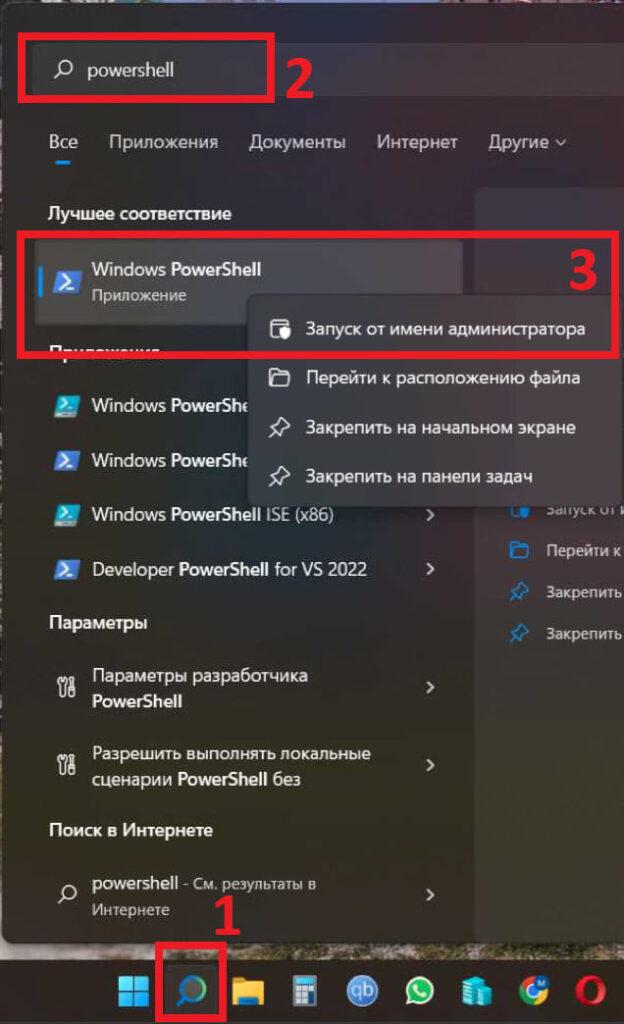
Вместо Windows 10 Pro / Home установилась Корпоративная
- 28.06.2022
Бывают такие случаи, что при активации Windows 10 Pro или Windows 10 Home (Домашняя) — Устанавливается корпоративная (Enterprise) версия Windows 10. Ч.

Установка Windows 11 на VirtualBox — От А до Я
- 21.02.2022
В данной статье пошагово со скриншотами рассмотрим как установить Windows 11 на виртуальную машину VirtualBox. Так же рассмотрим как обойти ошибку нес.






О магазине
Продукты
- Windows
- Microsoft Office
- Комплекты Windows + Office
- Visio | Project
- Visual Studio
- Программы для Mac
Сервисы
- Скачать дистрибутивы
- Мои покупки — личный кабинет
- Блог — полезные статьи
- Онлайн активация по телефону — GETCID
- Техническая поддержка
Контакты
WhatsApp (перейти по ссылке): https://wa.me/15877441214
Telegram (перейти по ссылке): https://t.me/SoftComputers
SoftComputers Цифровые ключи активации.
Все права интеллектуальной собственности, а так же их товарные знаки и логотипы принадлежат компаниям — производителям программного обеспечения.
Публичная оферта
Политика конфиденциальности
Start typing to see products you are looking for.
- Windows 11
- Windows 10
- Windows 8.1
- Windows 7
- Windows Server
- Microsoft Office
- Visio | Project
- Visual Studio
- Диски, флеш
- Сеть
- Драйвера
- Windows Vista, XP, 98, 95
- Microsoft Office — Старые версии
- Windows 11
- Windows 10
- Windows 8.1 Pro
- Windows 7
- Windows Server
- Windows Server RDS
- Microsoft SQL Server
- Microsoft Office 2021
- Microsoft Office 2019
- Microsoft Office 365
- Microsoft Office 2016
- Microsoft Office 2013
- Microsoft Office 2010
- Windows 11 + Microsoft Office
- Windows 10 + Microsoft Office
- Windows 8.1 + Microsoft Office
- Windows 7 + Microsoft Office
- MS Visio Professional 2021
- MS Visio Professional 2019
- MS Visio Professional 2016
- MS Visio Professional 2013
- MS Project Professional 2021
- MS Project Professional 2019
- MS Project Professional 2016
- MS Project Professional 2013
- Visual Studio Professional 2022
- Visual Studio Professional 2019
- Visual Studio Enterprise 2017
Источник: softcomputers.org